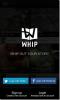Slik får du nettkonsollloggen i Chrome for Android
Chrome har en nettkonsoll som er utrolig nyttig for feilsøking av nettsteder. Det er veldig enkelt å få tilgang til det på skrivebordet, men Android-versjonen av Chrome ser ikke ut til å ha en. Faktisk blir feilsøkingsnettsteder i en mobil nettleser komplisert fordi ikke mange nettlesere har en innebygd nettkonsoll for feilsøking. Hvis du imidlertid bruker Chrome på Android-enheten din, kan du få konsollloggen for ethvert nettsted. Den eneste fangsten er at du også trenger å bruke skrivebordet ditt til det. Noe går her; Windows, Linux eller macOS, men du må ha Chrome-nettleseren installert på skrivebordet ditt.
På din Android-telefon
På Android-telefonen din må du gjøre tre ting;
- Installer Chrome.
- Aktiver utvikleralternativer. Du kan gjøre dette ved å gå til Innstillinger-appen, finne System og tappe byggnummeret syv ganger.
- Aktiver USB-feilsøking. Gå gjennom utvikleralternativene og aktiver USB-feilsøking der.

Når du har gjort alt dette, kan du åpne Chrome på telefonen og koble telefonen til datamaskinen din via datakabelen. Hvis du blir bedt om det, kan du tillate USB-feilsøking på telefonen. Gå til nettstedet du vil feilsøke.
På skrivebordet ditt
Åpne Chrome på skrivebordet ditt. Lim inn følgende i URL-linjen og trykk på enter.
chrome: // inspisere / # enheter
Android-telefonen din vises her. Klikk på Inspiser-alternativet under fanen du vil vise nettkonsollen for.

Et nytt vindu åpnes. Du kan samhandle med Chrome-nettleseren på din Android-telefon via det venstre panelet i dette vinduet, eller du kan samhandle med det på enheten din så lenge du ikke kobler den fra datamaskinen.
Nederst til høyre ser du konsollen for den. Når du er ferdig med å samhandle med den og er klar til å lagre konsollloggen, høyreklikker du på innsiden av konsollen og velger lagringsalternativet. Loggfilen lagres som LOG-fil, men den kan vises ved å bruke hvilken som helst tekstredigerer du ønsker.

Dette fungerer bare mellom Chrome-nettlesere og ikke mellom Krombaserte nettlesere. Chrombaserte nettlesere kan ha en intern side for enheter, men sjansen for at den oppdager Chrome på Android-telefonen din, eller en hvilken som helst annen nettleser på Android-telefonen din er ganske tynn. Hvis du trenger å teste et nettsted på en bestemt Chromium-basert nettleser, kan du prøve dette trikset og se om du har hell, men det er en Chrome-funksjon for det meste.
Søke
Siste Innlegg
Stilig sosialt fotoalbum-pisk som kommer til Android
ArcSoft - en av de ledende multimedieprogramvareutviklerne i modern...
Android 4.2 Jelly Bean: Nye funksjoner og forbedringer detaljert
Orkanen Sandy kan ha spilt spoilsport i forkant av Googles viktigst...
Ubuntu Touch Preview: En komplett praktisk funksjonalitet og grensesnittanalyse
Siden smarttelefoner og nettbrett fikk massene i hendene fra å være...